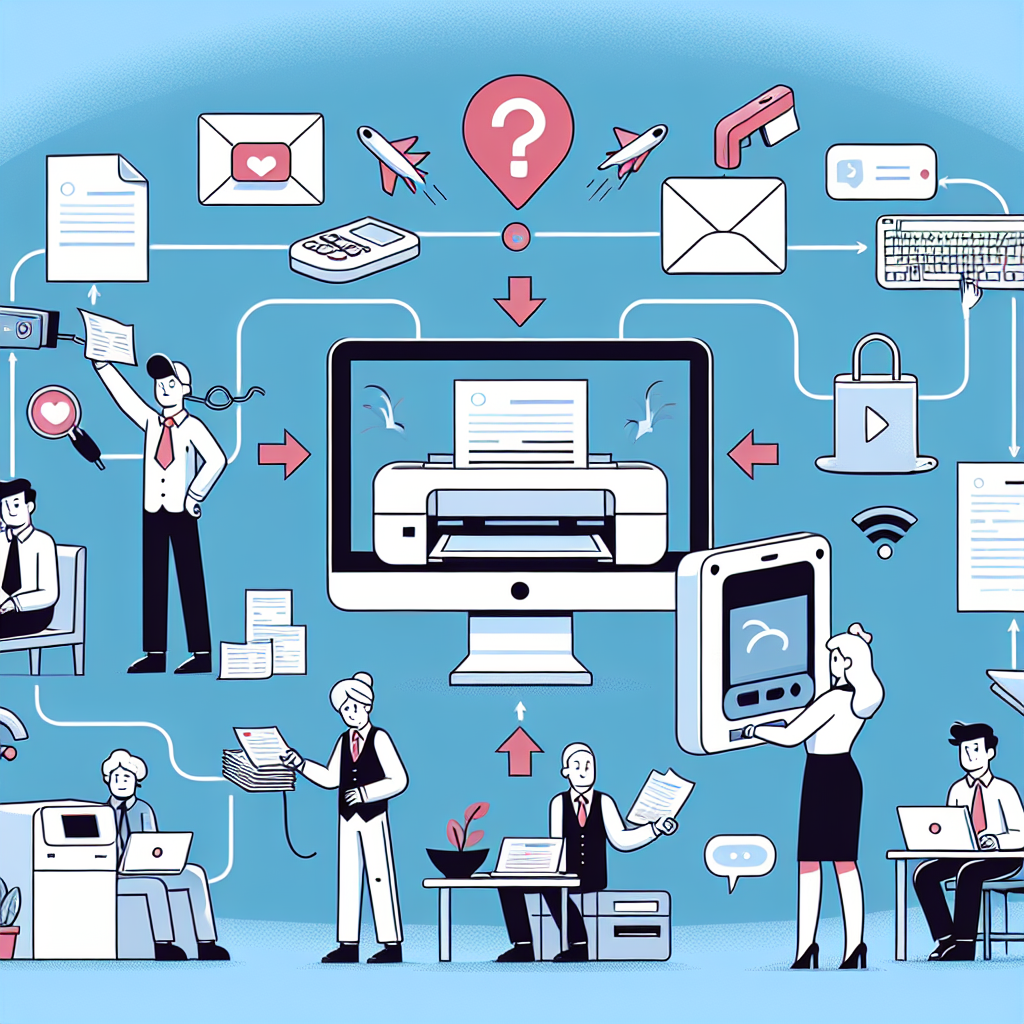
서론
프린터는 일상생활과 업무에 필수적인 장비 중 하나입니다 그러나 기술의 발달에도 불구하고 여전히 많은 사람들이 프린터 연결 오류와 드라이버 설치 문제로 어려움을 겪고 있습니다 이러한 문제는 문서를 긴급히 출력해야 할 때 더욱 번거롭게 느껴질 수 있습니다 따라서 프린터 연결 오류를 신속히 해결하고 적절한 드라이버를 설치하는 방법을 이해하는 것은 매우 중요합니다 이 글에서는 이러한 문제를 해결하기 위한 방법들과 드라이버 설치 절차에 대해 자세히 살펴보도록 하겠습니다
본론
프린터 연결 오류의 원인
프린터 연결 오류의 원인은 다양합니다 가장 일반적인 이유는 케이블이 제대로 연결되지 않았거나 네트워크 연결 문제가 있는 경우입니다 또한 드라이버가 설치되지 않았거나 올바르지 않은 드라이버가 설치되어 있을 때도 오류가 발생할 수 있습니다 드라이버는 프린터와 컴퓨터가 의사소통을 할 수 있도록 도와주는 프로그램입니다 따라서 드라이버의 부재는 기기를 무용지물로 만들 수 있습니다
올바른 드라이버 선택 방법
올바른 드라이버를 설치하기 위해서는 먼저 프린터 모델명과 제조사를 정확히 확인하는 것이 중요합니다 이 정보를 바탕으로 제조사의 공식 웹사이트나 신뢰할 만한 소프트웨어 다운로드 플랫폼에서 최신 드라이버를 다운로드해야 합니다 제조사 페이지에서는 종종 특정 모델에 맞는 드라이버와 소프트웨어 패키지를 제공하므로 이를 활용할 수 있습니다
윈도우에서 프린터 설치 및 드라이버 업데이트하기
윈도우 시스템에서 프린터 드라이버를 설치하는 과정은 비교적 간단합니다 먼저 장치 및 프린터 설정으로 들어가 새 프린터 추가를 선택합니다 이후 내가 원하는 프린터가 목록에 없음을 클릭하고 IP 주소나 네트워크 이름 등을 입력하면 됩니다 드라이버 업데이트의 경우 장치 관리자에서 프린터를 선택해 드라이버 업데이트를 클릭하면 최신 드라이버를 자동으로 찾아 설치할 수 있습니다
맥OS에서 프린터 설정하기
맥에서는 시스템 환경설정으로 이동한 다음 프린터 및 스캐너를 선택하여 프린터를 추가할 수 있습니다 프린터 모델을 클릭하고 버튼을 눌러 추가하면 됩니다 대부분의 경우 MacOS는 드라이버를 자동으로 다운로드하여 설치해 줍니다 자동 설치가 되지 않을 경우 제조사 웹사이트에서 드라이버를 수동으로 다운로드받아 설치하는 방법도 있습니다
무선 프린터 오류 해결
무선 프린터에 연결할 때 가장 흔한 문제는 WiFi 신호가 불안정하거나 네트워크 충돌이 있을 때 발생합니다 이런 경우에는 프린터의 WiFi 설정을 초기화하거나 라우터와 프린터 간의 연결을 새로 설정해보는 것이 도움이 될 수 있습니다 무선 연결이 불안정하다면 LAN 케이블로 직접 연결하여 테스트를 해보는 것도 방법입니다
프린터 문제 해결을 위한 추가 팁
프린터 관리 소프트웨어를 활용하면 문제 해결에 많은 도움이 됩니다 이러한 프로그램은 시스템 내 프린터 상태를 실시간으로 모니터링하고 문제가 발생하면 자동으로 사용자에게 알림을 제공합니다 또한 정기적인 펌웨어 업데이트를 통해 프린터의 성능과 안정성을 유지할 수 있습니다
결론
프린터 연결 오류와 드라이버 설치 문제는 대다수의 사용자에게 시급히 해결해야 하는 요청 사항입니다 이 글에서는 다양한 문제 원인과 해결 방법을 살펴보았으며 올바른 드라이버 사용과 정기적인 소프트웨어 업데이트의 중요성을 강조했습니다 앞으로도 기술의 발전과 함께 프린터 사용의 편의성이 점차 증대될 것이며 스마트 기술과의 연계를 통해 연결 문제와 사용 불편이 점차 해결될 것으로 기대됩니다 이러한 내용을 이해하고 적용함으로써 사용자는 프린터를 보다 원활하게 사용할 수 있을 것입니다